«Θέλω να παίξω μερικά βίντεο MOV στο τηλέφωνό μου Android, αλλά η συσκευή μου δεν μπορεί να τα ανοίξει καθόλου, πώς να το κάνω μετατρέψτε το MOV σε OGG;" Ως μορφή αρχείου ήχου, το OGG σημαίνει Ogg Vorbis Compresed Audio. Διατηρεί δεδομένα ήχου, συμπεριλαμβανομένων των πληροφοριών καλλιτέχνη, κομματιού και μεταδεδομένων. Αν και το MOV χρησιμοποιείται ευρέως σε συσκευές iOS και Mac, δεν είναι συμβατό με Android. Αυτός ίσως είναι ο λόγος που πρέπει να μάθετε για τη μετατροπή MOV σε OGG από αυτόν τον οδηγό.
Μέρος 1: Καλύτερος τρόπος μετατροπής MOV σε OGG σε PC/Mac
Κατά τη μετατροπή MOV σε OGG, η ποιότητα εξόδου είναι η μεγαλύτερη πρόκληση. Τα περισσότερα λογισμικά μετατροπής αρχείων πολυμέσων υποστηρίζουν μόνο μετατροπή με απώλειες. Μετατροπέας βίντεο AVAide, από την άλλη πλευρά, είναι σε θέση να προστατεύσει την ποιότητα του ήχου σας.
- Μετατρέψτε γρήγορα αρχεία βίντεο MOV σε μορφή OGG.
- Δημιουργήστε αρχεία OGG υψηλής ποιότητας χρησιμοποιώντας προηγμένη τεχνολογία.
- Μαζική διαχείριση πολλαπλών αρχείων MOV ταυτόχρονα.
Πώς να μετατρέψετε MOV σε OGG σε Μαζική
Βήμα 1Εισαγωγή MOV
Εκτελέστε το καλύτερο λογισμικό μετατροπέα MOV σε OGG μόλις το εγκαταστήσετε στον υπολογιστή σας. Για χρήστες Mac, υπάρχει άλλη διαθέσιμη έκδοση. Κάντε κλικ στο Πρόσθεσε αρχεία μενού στην επάνω αριστερή πλευρά και εισαγάγετε τα αρχεία MOV που θέλετε να αλλάξετε. Εναλλακτικά, εντοπίστε τα αρχεία MOV στον σκληρό σας δίσκο, σύρετέ τα και αποθέστε τα στην κύρια διεπαφή για να τα προσθέσετε.

Βήμα 2Ορίστε το OGG ως μορφή εξόδου
Κάντε κλικ στο Μετατροπή όλων σε επιλογή στην επάνω δεξιά γωνία για να ενεργοποιήσετε το παράθυρο διαλόγου προφίλ. μεταβείτε στο Ήχος καρτέλα, αναζητήστε και επιλέξτε OGGκαι επιλέξτε μια προεπιλογή. Για να επιβεβαιώσετε τη ρύθμιση και να κλείσετε το παράθυρο διαλόγου, κάντε κλικ στην κενή περιοχή στη διεπαφή.

- Για να μετατρέψετε MOV σε μορφές βίντεο, μεταβείτε στο βίντεο καρτέλα και επιλέξτε το κατάλληλο.
Βήμα 3Μετατροπή MOV σε OGG
Μεταβείτε στην κάτω περιοχή, κάντε κλικ στο Ντοσιέ και επιλέξτε έναν συγκεκριμένο φάκελο για την αποθήκευση της εξόδου OGG. Κάνε κλικ στο Μετατροπή όλων κουμπί για να ξεκινήσει αμέσως η μετατροπή του MOV σε OGG.

Μέρος 2: Κορυφαίοι 2 δωρεάν μετατροπείς MOV σε OGG
Τρόπος 1: Πώς να μετατρέψετε το MOV σε OGG μέσω VLC
Το VLC είναι ένα πρόγραμμα αναπαραγωγής πολυμέσων ανοιχτού κώδικα μαζί με πολλές λειτουργίες μπόνους. Είναι σε θέση να μετατρέψει ένα βίντεο MOV σε μορφή ήχου OGG χωρίς να πληρώσει ούτε μια δεκάρα.
Βήμα 1 Ανοίξτε τον δωρεάν μετατροπέα MOV σε OGG, μεταβείτε στο Μεσο ΜΑΖΙΚΗΣ ΕΝΗΜΕΡΩΣΗΣ μενού και επιλέξτε Μετατροπή/Αποθήκευση.
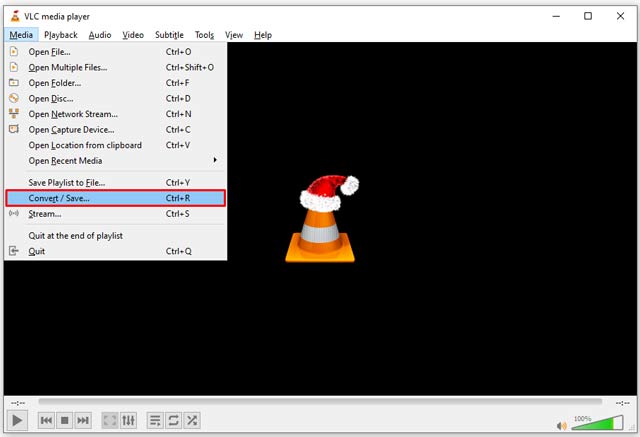
Βήμα 2Κάντε κλικ στο Προσθήκη και ανοίξτε το αρχείο MOV που θέλετε να μετατρέψετε. Στη συνέχεια κάντε κλικ στο Μετατροπή/Αποθήκευση κουμπί για να προχωρήσετε.
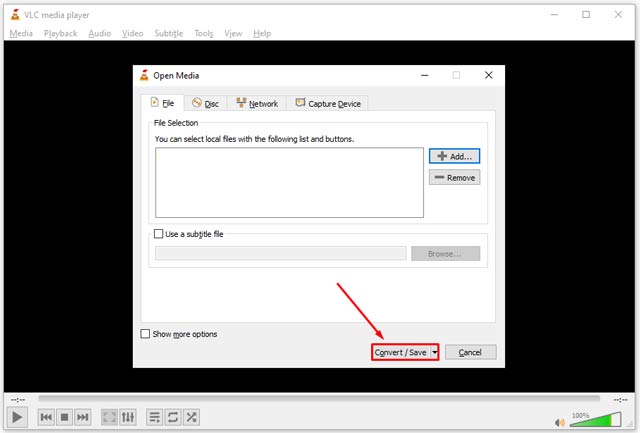
Βήμα 3Τραβήξτε προς τα κάτω το Προφίλ επιλογή και επιλέξτε OGG ή σχετική μορφή εξόδου.
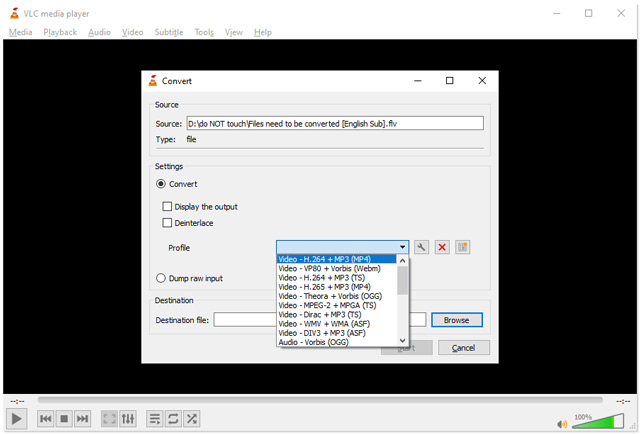
- Εάν δεν μπορείτε να το βρείτε, κάντε κλικ στο Επεξεργασία προφίλ εικονίδιο επόμενο και επιλέξτε OGG για να το προσθέσετε Προφίλ.
Βήμα 4Κάντε κλικ στο Ξεφυλλίζω και επιλέξτε το φάκελο προορισμού. Εφόσον κάνετε κλικ στο κουμπί Έναρξη, το MOV θα μετατραπεί σε OGG. Χρειάζεται τόσος χρόνος για να ολοκληρωθεί το βίντεο.
Τρόπος 2: Πώς να μετατρέψετε το MOV σε OGG από τον Zamzar
Το Zamzar είναι ένας διαδικτυακός μετατροπέας MOV σε OGG. Μπορείτε να μετατρέψετε έως και πέντε αρχεία MOV και το καθένα είναι λιγότερο από 50 MB ανά φορά δωρεάν. Το πιο σημαντικό, μπορεί να στείλει το αποτέλεσμα στο email σας. Είναι μια καλή αφετηρία αφού δεν υπάρχουν επιλογές.
Βήμα 1Αποκτήστε πρόσβαση στη διεύθυνση https://www.zamzar.com/converters/video/mov-to-ogg/ στο πρόγραμμα περιήγησής σας. Κάντε κλικ στο Πρόσθεσε αρχεία κουμπί για να ανεβάσετε τα αρχεία MOV σας.
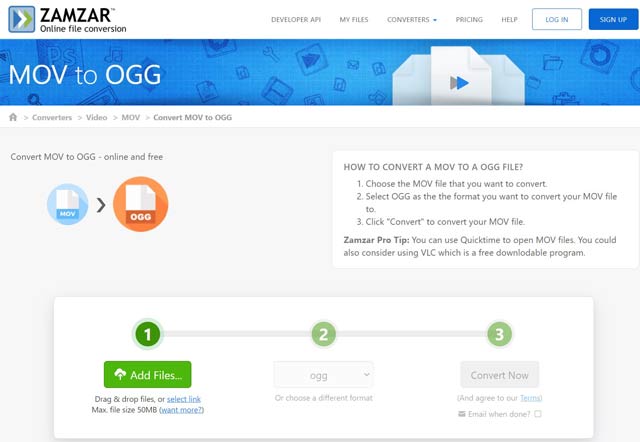
Βήμα 2Κάντε κλικ στο Μετατροπή τώρα κουμπί για την έναρξη της μετατροπής MOV σε OGG online.
- Για να στείλετε το αποτέλεσμα στο email σας, ελέγξτε Στείλτε email όταν τελειώσετε και γράψτε τη διεύθυνση email σας.

Βήμα 3Όταν εμφανιστεί η σελίδα Όλα Έγιναν, κάντε κλικ στο Κατεβάστε κουμπί για να λάβετε το αρχείο OGG.
Μέρος 3: Συχνές ερωτήσεις για τη μετατροπή MOV σε OGG
Πώς να μετατρέψετε MOV σε OGV;
Το OGV είναι μια μορφή αρχείου βίντεο που αποθηκεύεται σε κοντέινερ OGG ανοιχτού κώδικα. Έχετε δύο τρόπους για να μετατρέψετε το MOV σε OGV, να αναζητήσετε ένα πρόγραμμα μετατροπέα βίντεο ή να χρησιμοποιήσετε μια εφαρμογή μετατροπέα βίντεο web.
Είναι το OGG βίντεο;
Στις περισσότερες περιπτώσεις, το OGG λειτουργεί ως μορφή ήχου, αλλά λειτουργεί επίσης ως μορφή κοντέινερ που περιέχει ροές ήχου, βίντεο και υπότιτλων. Έτσι, δεν αποτελεί έκπληξη αν βρείτε ένα βίντεο αποθηκευμένο σε μορφή OGG.
Πώς μπορώ να στείλω ένα μεγάλο αρχείο MOV;
Μπορείτε να συμπιέσετε το μεγάλο σας αρχείο MOV και στη συνέχεια να το στείλετε σε άλλη συσκευή. Εναλλακτικά, χρησιμοποιήστε υλικό αρκετά μεγάλο για να μεταφέρετε το αρχείο MOV, όπως USB.
Τώρα, θα πρέπει να μάθετε τρεις τρόπους για να μετατρέψετε το MOV σας σε OGG στον επιτραπέζιο υπολογιστή και στο διαδίκτυο. Το VLC είναι σε θέση να επεξεργάζεται ένα βίντεο MOV ανά μετατροπή. Οι διαδικτυακές εφαρμογές είναι μια άλλη επιλογή για να κάνετε τη δουλειά εύκολα. Το AVAide Video Converter είναι η καλύτερη επιλογή εάν ενδιαφέρεστε για την ποιότητα του ήχου. Μπορείτε επίσης να χρησιμοποιήσετε αυτό το εργαλείο για να μετατρέψτε αρχεία MOV σε WMA, MP3 ή οποιαδήποτε άλλη μορφή ήχου. Περισσότερα προβλήματα; Επικοινωνήστε μαζί μας αφήνοντας ένα μήνυμα παρακάτω.
Η πλήρης εργαλειοθήκη βίντεο που υποστηρίζει 350+ μορφές για μετατροπή σε ποιότητα χωρίς απώλειες.



 Ασφαλής λήψη
Ασφαλής λήψη


